笔记本电池掉电快什么原因 笔记本电脑电池耗电快的原因有哪些
时间:2024-02-11 来源:互联网 浏览量:
随着现代社会对便携性的追求,笔记本电脑成为了人们生活和工作中不可或缺的工具,许多用户都面临着一个共同的问题:笔记本电池的续航时间太短。当我们在外出办公、旅行或者没有电源插座的地方使用笔记本电脑时,电池的快速耗电成为了一大困扰。造成笔记本电池快速耗电的原因到底有哪些呢?让我们一起来探讨一下。
操作方法:
1.使用鼠标单击电脑桌面右下角的“电池”图标,找到“电池设置”命令,使用鼠标单击。
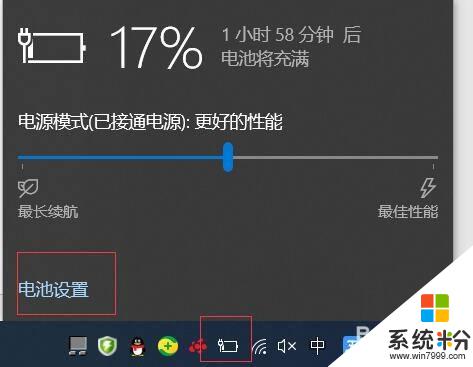
2.打开“电池设置”窗口,显示笔记本电脑电池的基本信息。
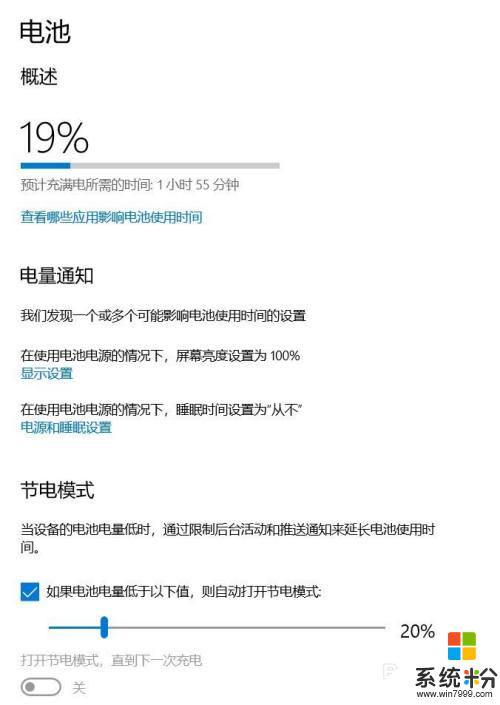
3.如果感觉电池耗电快,那么我们先看一下哪些应用程序影响了电池的使用续航时间。
点击“查看哪些应用影响电池使用时间”链接,打开耗电应用程序的具体情况列表。
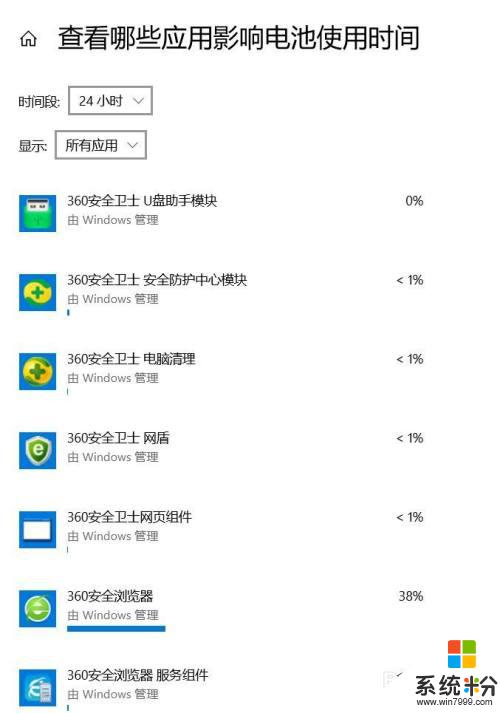
4.找到哪些电脑应用更加耗电,如果是一些没有必要运行的应用,可以关闭这些耗电的应用程序。
使用鼠标双击该应用,打开该应用详细内容,取消应用选项前勾选。
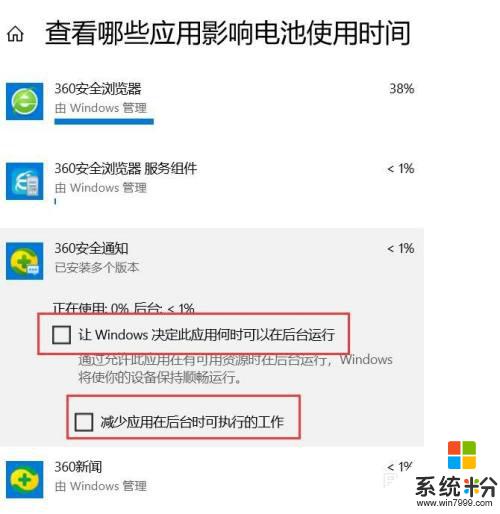
5.除了查看耗电最多的应用程序有哪些,我们还可以对电池应用进行必要的设置,以减少电池耗电量。
返回“电池概述”页面窗口,找到“电量通知”栏下的“电池和睡眠设置”链接,单击打开。
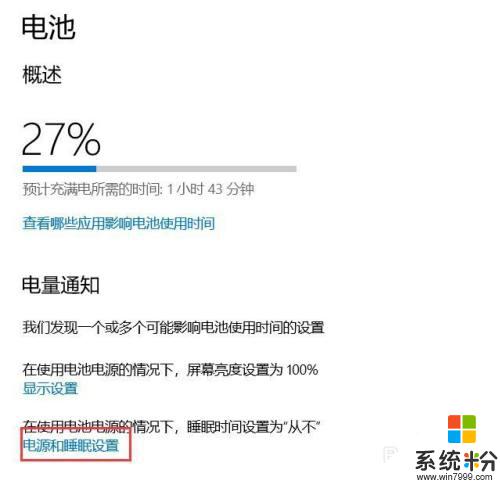
6.在“电源和睡眠”设置窗口中,把“屏幕”栏下的“在使用电池电源的情况下。经过以下时间后关闭”中,设置一个比较短的时间,比如10分钟。
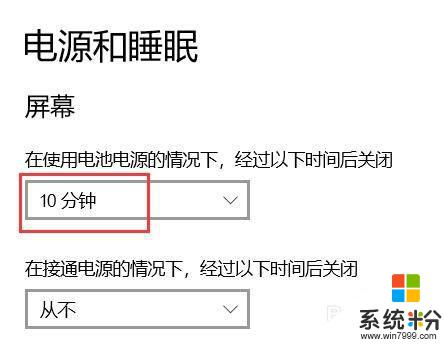
7.这样在电脑系统没有任何操作的情况下,10分钟后会自己关闭屏幕以延长电池续航时间。
8.在“睡眠”栏下,把“在使用电池电源的情况下。电脑在经过以下时间后进入睡眠状态”时间设置成一个较短的时间,比如15分钟。
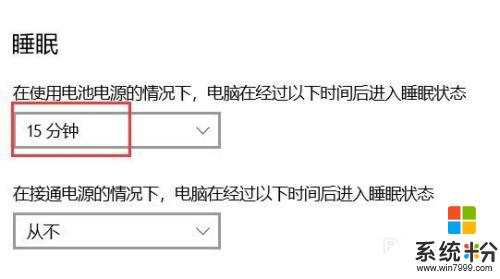
9.这样在电脑系统没有任何操作动作时,15分钟后会进入睡眠状态。以达到延长电池使用时间的作用。
以上是关于笔记本电池掉电快的全部内容,如果您需要,您可以按照小编的步骤进行操作,希望对大家有所帮助。
电脑软件热门教程
- 1 怎样通过无线让音箱播放手机中的音乐 通过无线让音箱播放手机中的音乐的方法
- 2 Windows无法验证发行者该如何解决 Windows无法验证发行者该怎么解决
- 3 Windows7无法开机显示0x000007B怎么办 w7开机蓝屏的原因
- 4微软Surface Pro 3美国学生特惠
- 5电脑前置面板连线错误
- 6语音对方听不到自己的声音怎么办 视频通话对方听不到自己说话怎么解决
- 7Call of Duty:Ghosts 显卡检测问题如何解决 Call of Duty:Ghosts 显卡检测问题解决方法
- 8家里网线端口面板(网线插座)怎样安装? 家里网线端口面板(网线插座)安装的方法有哪些?
- 9耳机如何来辨别真伪 用什么方法可以来识别耳机的真伪
- 10iPad Split View如何分屏 iPad Air分屏的方法?
